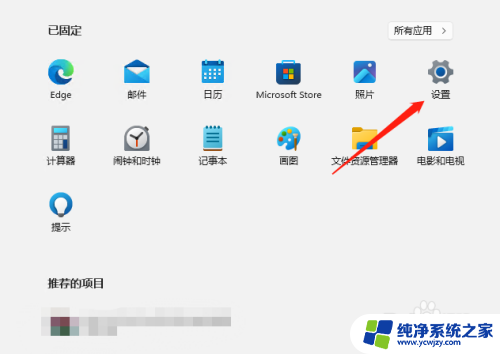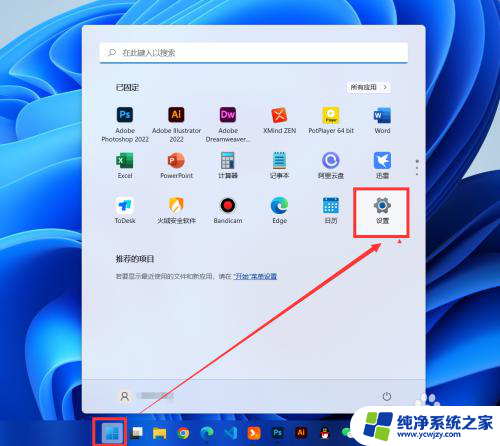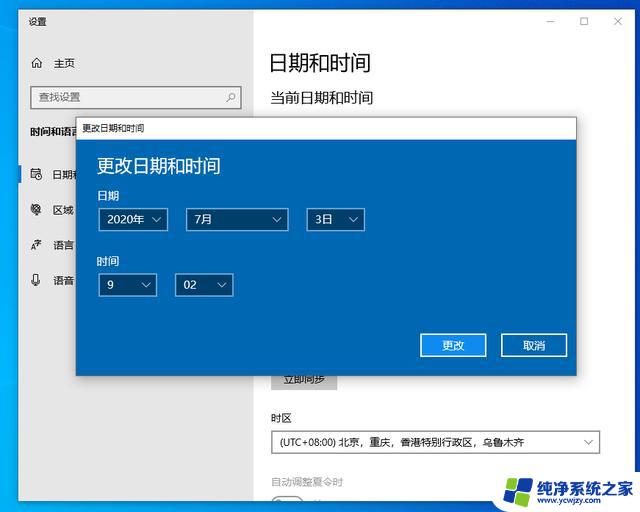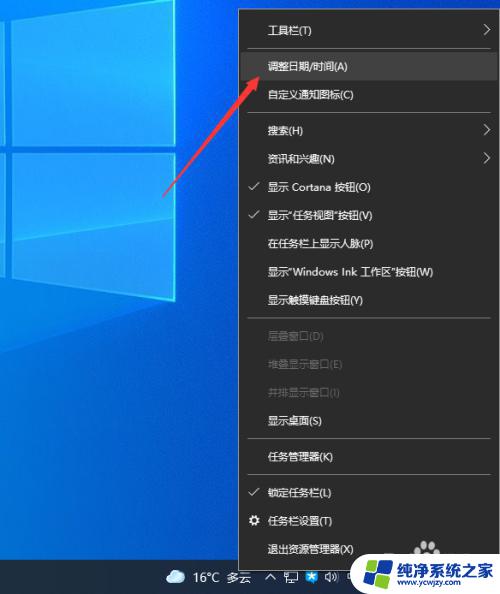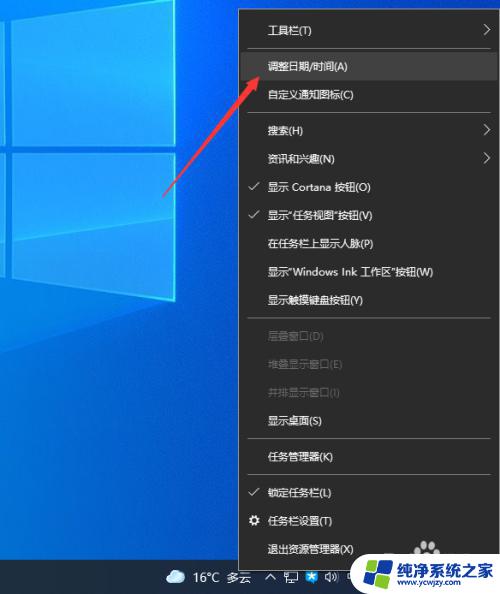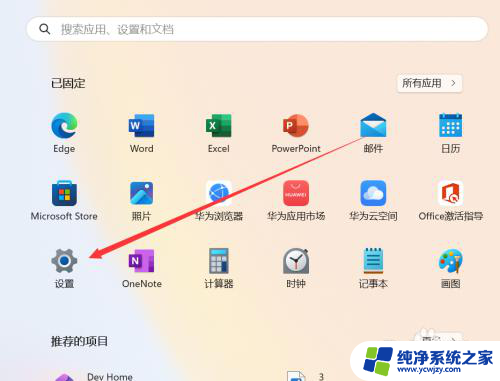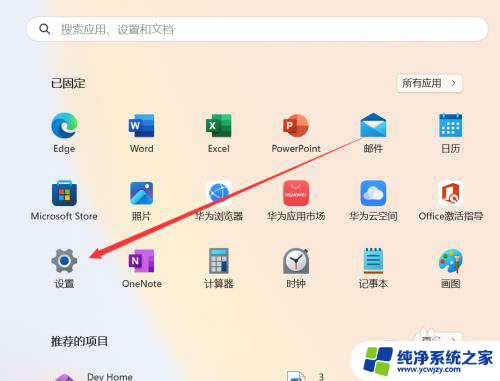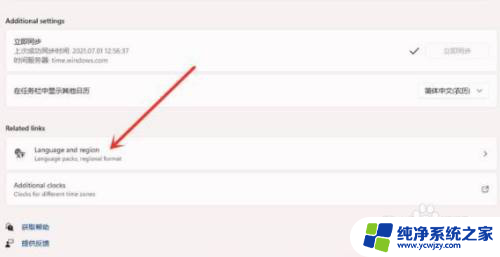电脑自定义日期格式怎么修改 Windows11怎么更改日期和时间格式
更新时间:2024-03-13 16:07:59作者:xiaoliu
在使用Windows 11操作系统时,有时候我们需要根据个人喜好或特定需求来修改电脑的日期和时间格式,而要实现这一操作,只需要简单的几步即可完成。通过修改电脑的自定义日期格式,我们可以让日期显示更加清晰、方便自己的使用,同时也能让电脑更好地适应我们的工作生活需求。接下来就让我们一起来了解一下Windows 11中如何更改日期和时间格式吧!
具体方法:
1.右键桌面右下角的日期和时间

2.进入调整日期和时间

3.进入语言和区域
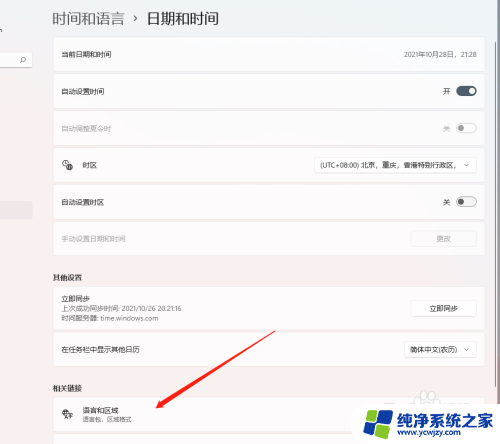
4.进入区域格式
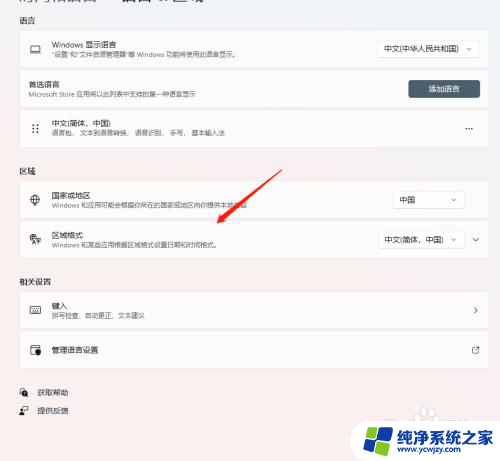
5.进入更改格式
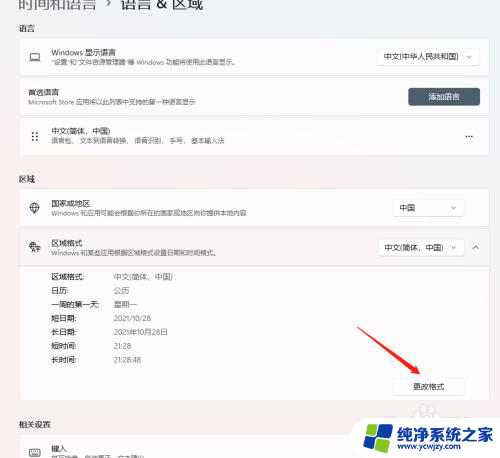
6.更改格式
分别在日期和时间的右侧,选择格式即可。
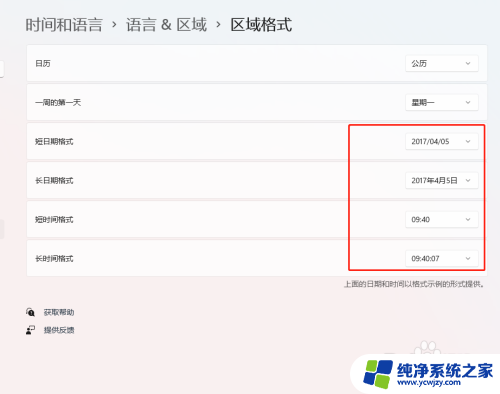
以上就是电脑自定义日期格式如何修改的全部内容,如果您遇到相同问题,可以参考本文中介绍的步骤进行修复,希望对大家有所帮助。